Zusammenfassung
Wenn iPad Mini/ Air/ Pro in Recovery-Modus hängt und mit dem Wiederherstellungsprozess nicht weitergeht, oder wenn iPad beim Verbinden mit iTunes hängt, hat man dagegen gleiche Lösungen. Es ist allgemein bekannt, dass Recovery-Modus manche iPad Systemprobleme lösen kann. Deshalb verwendet man auch gerne Recovery-Modus. Wenn es bei Wiederherstellung hängt, kann EelPhone OSFixit Ihnen dabei helfen, iPad in/aus Recovery-Modus zu lassen, es ist sogar kostenlos. Bitte lesen Sie die detaillierten Anleitungen unten.
Die iOS-Benutzer haben ab und zu Systemprobleme begegnet. Mache Probleme kann man mit Recovery-Modus lösen, z.B. iPad schwarzer Bildschirm, weißer Bildschirm, Apple-Logo hängt, iPad nicht ein-/ausschalten usw. Da diese Methode kostenlos ist, wurde es oft erwähnt und verwendet.
Wenn iPad via iTunes nicht in Wiederherstellungs-Modus eingeht, oder wenn iPad in Recovery-Modus hängt und nicht zurücksetzt, ist EelPhone OSFixit ein beste Lösung. Damit kann man nicht nur das hängende iPad reparieren, sondern auch iPad in oder aus Recovery-Modus gehen lassen. Die oben genannte zwei Möglichkeiten sehen Sie unten.
- Teil 1: Wie kann man iPad in Recovery-Modus mit iTunes einsetzen
- Teil 2: Was soll man machen, wenn iPad via iTunes nicht in Recovery-Modus eintreten
- Teil 3: Wie kann man iPad reparieren, wenn iPad in Recovery-Modus hängt—effizient
Teil 1: Wie kann man iPad in Recovery-Modus mit iTunes einsetzen
Sowie oben erwähnt wurde, man kann sein iPad in Recovery-Modus einsetzen, um Systemprobleme zu lösen. Um iPad in Recovery-Modus einzusetzen, kann man mit Hilfe von iTunes. In den Fällen, wie z. B. Schwarz Bildschirm, kann nicht einschalten, hängt in Apple-Logo, gefroren, kann man versuchen, mit iTunes iPad zu reparieren.
Schritt 1: Stellen Sie sich sicher, dass Ihr iPad genügende Akku für den ganzen Prozess hat. Laden Sie die iTunes mit der neusten Version auf Ihrem Computer herunter. Oder aktualisieren Sie iTunes auf die neueste Version. Aber starten iTunes noch nicht.
Schritt 2: Verbinden Sie iPad über einen USB-Kabel mit dem Computer und erst dann starten Sie iTunes. Starten Sie Ihr iPhone erneu, indem Sie „Power“- und „Home“-Taste gleichzeitig drücken, nachdem Apple-Logo erscheint, lassen Sie die „Power“-Taste los und drücken Sie „Home“ weiter.

Wenn iPad sich in Recovery-Modus befindet, wird iTunes iPad automatisch erkennen. In dem Interface von iTunes werden zwei Optionen Wiederherstellung und Aktualisierung auftauchen. Sie können Aktualisierung auswählen, nachdem Ihr iPad auf die neueste iOS-Version update hat, werden manche Systemprobleme gelöst. Wenn es nicht geht, wählen Sie die andere Option Wiederherstellung.
Hinweis: Aktualisierung wird die Daten auf iPad nicht löschen, während Wiederherstellung die Dateien löschen wird. Wenn Sie kein Backup im iTunes vorher gemacht haben, dann wäre Wiederherstellung keine gute Lösung für Sie. Wenn Sie Backups in iTunes haben, dann können Sie ruhig auf die Option Wiederherstellung drücken. Danach schalten Sie Ihr iPad erneut ein, in dem Sie Power-Taste drücken, damit Ihr iPad aus Recovery-Modus entlassen kann.
Wenn iPad via iTunes nicht in Recovery-Modus eintreten kann, können Sie EelPhone OSFixit benutzen. Kostenlos und super einfach lässt Ihr iPad ein/aus Recovery-Modus gehen. Wenn Ihr iPad in Recovery-Modus ist, kann es von iTunes wiederhergestellt werden.
Teil 2: Was soll man machen, wenn iPad via iTunes nicht in Recovery-Modus eintreten
Wenn man mit iTunes versucht, indem man Home- und Power-Taste drückt, erscheint kein Apple-Logo, auch iTunes schon geöffnet ist, dann vergessen Sie iTunes. Wenden Sie sich bitte um EelPhone OSFixit. Als Vorbereitung braucht man nur iPad in Recovery-Modus zu setzen.
Schritt 1: Laden Sie EelPhone OSFixit kostenlos herunter. Starten Sie es nach dem Installation. Klicken Sie in Interface von EelPhone „Ein/aus Recovery-Modus“.
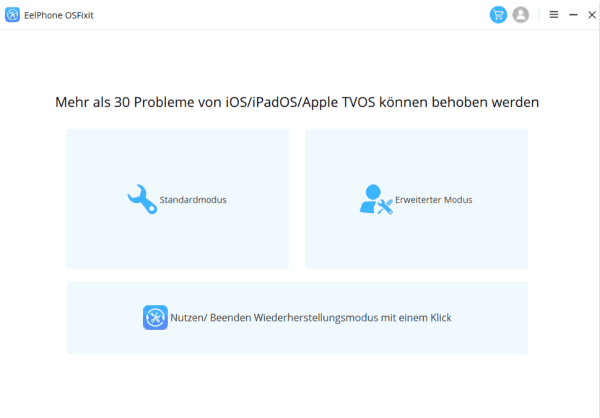
Schritt 2: Verbinden Sie iPad über einen USB-Kable mit dem Computer. Klicken Sie „in Recovery-Modus eintreten“, um iPad in Recovery-Modus zu setzen.
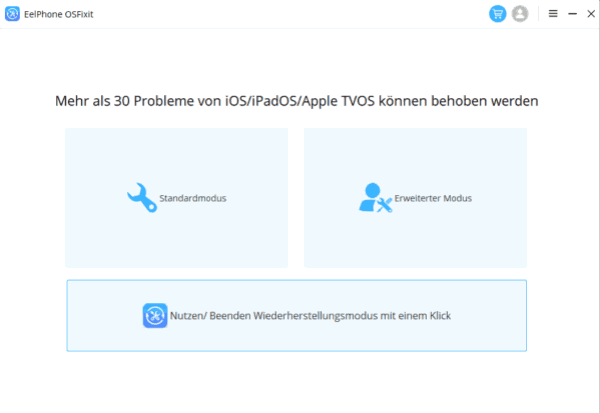
Schritt 3: Halten die Verbindung zwischen iPad und PC während des ganzen Prozesses. Öffnen Sie iTunes oder Finder auf dem Computer, wenn iPad in Recovery-Modus ist. Aus dem aufgetauchte Fenster klicken Sie auf „Upload oder Restore“, um iPad Systemprobleme zu reparieren.
Es ist besser, wenn Sie vor der Wiederherstellung Backup von iPad machen. Wenn Sie schon kein Backup machen können und kein Daten verloren, dann können Sie die dritte Lösung mal lesen.
Teil 3: Wie kann man iPad reparieren, wenn iPad in Recovery-Modus hängt—effizient
Weder Recovery-Modus noch Aktualisierung kann alle Systemproblem lösen. Außerdem wollte man kein Datenverlust, dann EelPhone OSFixit ist eine gute Wahl. Benutzen Sie bitte das Standard Modus von EelPhone, um Ihr in Recovery-Modus hängende iPad zu reparieren.
Schritt 1: Laden Sie als erste EelPhone OSFixit auf dem Computer herunter. Starten Sie es nach dem Installation. Aus dem Interface von EelPhone klicken Sie bitte auf „Standard Modus“ in der linke Seite, um iPad Systemprobleme ohne Datenverlust zu reparieren.

Schritt 2: Verbinden Sie iPad über einen USB-Kable mit dem Computer. Dann wird das Tool die Version von Ihrem iPad erkennen. Checken Sie die iOS-Version, wenn es nicht richtig ist, korrigieren Sie es bitte. Klicken Sie dann auf „Download“, um das Datenpaket herunterzuladen.

Schritt 3: Nach dem Herunterladen extrahieren Sie bitte das Paket auf Ihrem iPad. Klicken Sie dann auf „Starten“, um das Problem „iPad hängt in Recovery-Modus“ zu lösen.
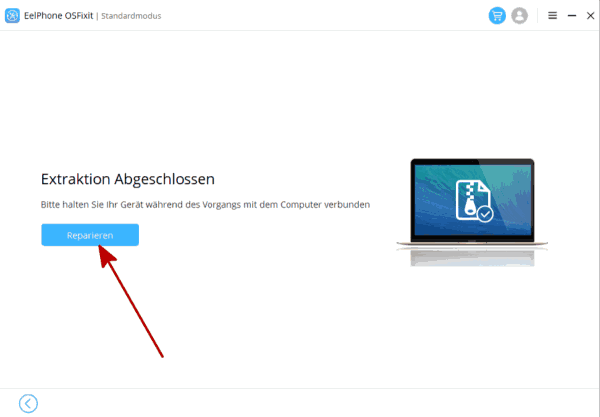
Warten Sie bitte ein paar Minuten und stelle Sie gleichzeitig auch sicher, dass die Verbindung hält. Normalweise kann man mit Standard Modus von EelPhone das Problem schon lösen, wenn Sie Pech haben, dann verwenden Sie Erweitertes Modus aus dem Interface von EelPhone.

Gefällt mir
 Vielen Dank für Ihr „Gefällt mir“!
Vielen Dank für Ihr „Gefällt mir“!




